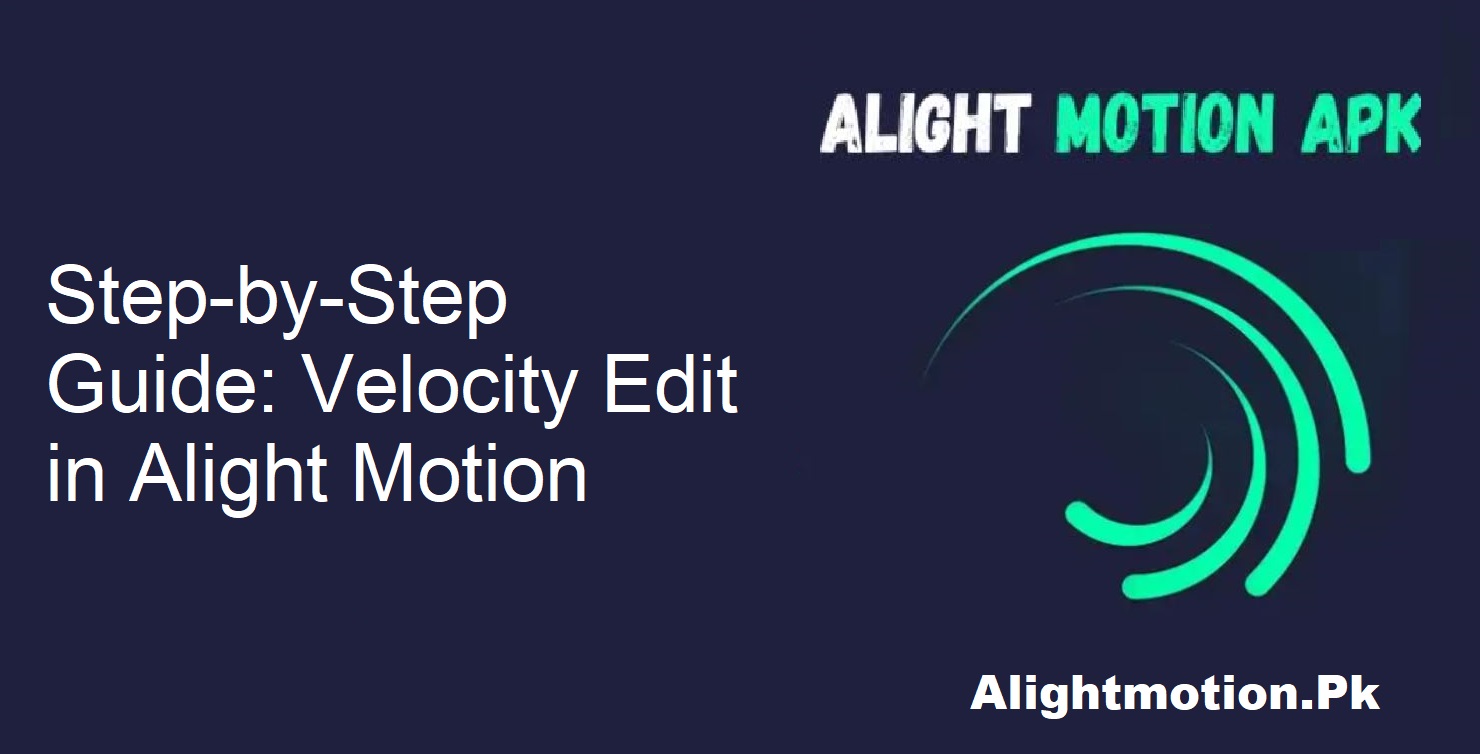Alight Motion تطبيق شائع لتحرير مقاطع الفيديو على الهواتف المحمولة. بفضل ميزاته القوية، سواءً للمبتدئين أو المحترفين، ازدادت شعبيته بشكل ملحوظ. من الأسئلة الشائعة: “كيف يمكنني تعديل السرعة في Alight Motion؟”
إنه سؤال وجيه، والإجابة واضحة وسهلة. لم يكن Alight Motion مزودًا بميزة تعديل السرعة في البداية، مما كان يُقيد معظم المستخدمين، وخاصةً أولئك الذين يرغبون في تأثيرات الحركة الديناميكية.
ما هو تعديل السرعة في Alight Motion؟
يُعرف تعديل السرعة أيضًا بضبط سرعة مقاطع الفيديو. يمكنك إبطاء أو تسريع بعض أجزاء من اللقطات لتناسب أسلوب مشروعك أو طابعه. من الناحية الفنية، ترتبط السرعة بمعدل إطارات الفيديو (fps).
يوفر ارتفاع معدل الإطارات في الثانية حركة بطيئة وسلسة، بينما يُتيح انخفاض معدل الإطارات في الثانية تسريع الحركة. يُضفي التحرير السريع إيقاعًا وإحساسًا مميزًا. وهو رائج في المونتاج السينمائي، والفيديوهات الموسيقية، والمقاطع سريعة الإيقاع. لنتعرف على كيفية القيام بذلك.
كيفية إضافة السرعة في Alight Motion
اتبع هذه الخطوات البسيطة لإنشاء تعديلات سرعة سلسة وفنية في فيديوهاتك:
جهّز الفيديو
ابدأ باستيراد مقطعك إلى Alight Motion. أضف الموسيقى، والفلاتر، والنصوص، والملصقات، والمؤثرات المفضلة لديك قبل تحرير السرعة. تأكد من أن الفيديو جاهز ومنظم طبقة تلو الأخرى.
اختر الطبقة
بعد اكتمال الفيديو، حدد الطبقة التي ترغب في تعديلها. يمكن أن تكون هذه الطبقة المقطع الرئيسي أو أي ميزة أخرى ترغب في إبطائها أو تسريعها.
افتح أداة الرسم البياني
بمجرد تحديد الطبقة، سترى رمز رسم بياني في أسفل يسار الشاشة. اضغط عليه للوصول إلى خيارات الرسم البياني للسرعة. يتيح لك هذا الرسم البياني تعديل السرعة بشكل ديناميكي.
محاذاة منحنى السرعة
ضمن أداة الرسم البياني، يمكنك تعديل المنحنى يدويًا. منحنى حاد = حركة سريعة. منحنى أكثر تسطحًا = حركة أبطأ. يُسهّل Alight Motion إعداد انتقالات “الدخول والخروج” التي تجعل حركتك تبدو طبيعية.
استخدام وضع التحكم في السرعة
الآن، حدد وضع التحكم في السرعة الأنسب لمشروعك. جرّب إمكانيات مختلفة لتحقيق المظهر المطلوب.
بعد الرضا، احفظ تغييراتك وكرّرها للطبقات الأخرى إذا لزم الأمر.
اللمسة الأخيرة والتصدير
بعد تعديل السرعة على جميع طبقاتك، عاين الفيديو. قم بإجراء تعديلات طفيفة إذا لاحظت أي خطأ. بعد الرضا، صدّر مشروعك وشاركه على مواقعك المفضلة. تعديلات السرعة والاتجاهات الرائجة
تُعد تعديلات السرعة رائجة جدًا على منصات التواصل الاجتماعي. تُستخدم غالبًا في:
- فيديوهات رقص
- مقاطع موسيقية
- مدونات فيديو قصيرة
- ملخصات رياضية
إن إمكانية مزامنة حركة الفيديو مع إيقاعات الموسيقى أو الانتقالات تُبرز محتواك. هل تبحث عن مصدر إلهام؟ جرّب البحث عن “تعديلات السرعة الشائعة على Alight Motion” أو تصفح الدروس التعليمية المتاحة على الإنترنت.
الخلاصة
أصبح تعديل السرعة في Alight Motion أسهل من أي وقت مضى. سواء كنت ترغب في لقطات حركة بطيئة سلسة أو مقاطع سريعة لإضافة الحيوية، تُتيح لك هذه الأداة القيام بكل ذلك.
مع تزايد شعبية تعديل الفيديو، يُمكنك تعلّم كيفية الاستفادة من إمكانيات مثل السرعة لتحسين عرض مقاطع الفيديو وجعلها أكثر احترافية.
هيا، افتح تطبيق Alight Motion، واتبع الخطوات، وشاهد فيديوهاتك تنبض بالحياة مع تأثيرات الحركة الرائعة!